Cara Mengelola Penyimpanan Foto di Apple Watch
Miscellanea / / August 04, 2021
Iklan
Mencoba memuat beberapa foto yang menghadapi masalah dengan penyimpanan rendah di Apple Watch? Apple Watch hadir dengan penyimpanan onboard rendah yang membuatnya lebih sulit untuk mengelola penyimpanan foto. Pelajari cara mengelolanya dengan mudah dan efisien.
Apple Watch adalah aksesori hebat untuk orang-orang yang suka menggunakan jam tangan pintar untuk melakukan tugas sehari-hari mereka dengan lebih mudah dan efisien. Dengan kemajuan dan pembaruan terkini di Apple Watch, sekarang pengguna juga dapat menyimpan foto di iWatch mereka.
Tetapi memiliki penyimpanan internal yang rendah, jadi Anda perlu mengelola penyimpanan foto jam tangan Apple Anda secara efisien. TApple Watch sedang dalam generasi ketujuh. Meski begitu, jam tangan Apple hanya dapat mendukung penyimpanan hingga 32 GB. Sekarang, ini menjadi tulang leher bagi pengguna jam tangan Apple yang tidak sepenuhnya senang dengan opsi penyimpanan terbatas.

Iklan
Bagaimana Cara Mengelola Penyimpanan Foto di Apple Watch?
Apa hal terburuk daripada mengetahui bahwa hanya ada penyimpanan foto terbatas yang tersedia di jam tangan Apple? Untungnya, Apple memberi Anda opsi untuk manajemen penyimpanan yang lebih baik untuk foto di Apple Watch, OS Tontonan. Watch OS, membiarkan Anda mengatur batas foto yang tepat. Alih-alih memilih semua gambar, Anda dapat membatasi jam tangan pintar untuk hanya menyimpan 25 bidikan. Menurut pendapat kami, itu adalah opsi yang paling disukai untuk generasi baru serta generasi yang lebih tua dari Jam tangan.
Langkah-langkah untuk Mengosongkan Penyimpanan Foto Apple Watch
- Pertama-tama, pada iPhone Anda, luncurkan Tonton aplikasi.
-
Sekarang, langkah selanjutnya adalah pergi ke Jam tanganku bagian yang terletak di sudut kiri bawah layar.

-
Setelah itu, gulir ke bawah dan navigasikan di bawah tab My Watch. Anda akan menemukan dan memilih Pilihan foto.
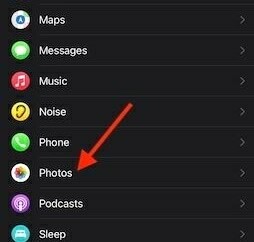
-
Sekarang, jendela baru muncul dengan daftar pengaturan. Anda perlu mengklik Batas Foto pilihan untuk mengatur batas penyimpanan foto di Apple Watch Anda.

-
Kemudian, jendela baru terbuka dengan empat opsi: 500 foto, 250 foto, 100 foto, dan 25 foto.
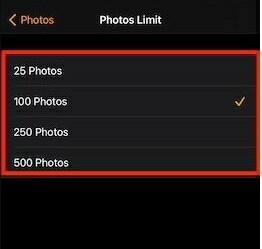
- Yang perlu Anda lakukan hanyalah, pilih salah satu opsi dari daftar untuk manajemen penyimpanan yang lebih baik. Kami menyarankan Anda untuk memilih 25 opsi foto untuk mengosongkan penyimpanan foto Apple Watch Anda agar tidak berantakan.
- Setelah memilih opsi, cukup tutup aplikasi pengaturan.
Model GPS Apple Watch Series 3 memiliki penyimpanan 8 GB dan seri 4 dengan penyimpanan 14 GB. Jika Anda memiliki jam tangan Apple generasi lima atau lebih tinggi, Anda hanya mendapatkan opsi penyimpanan 32 GB. Jadi, simpan gambar tergantung pada model Anda dan untuk melakukannya ikuti instruksi yang diberikan di bawah ini.
Kesimpulan
Sekarang Apple Watch Anda diatur ke opsi pilihan yang Anda sukai. Kami tahu bahwa saat ini penyimpanan adalah sesuatu yang sangat berharga bagi kami. Jika Anda tidak ingin menghadapi kelesuan yang tidak terduga, sistem mogok secara acak, dan baterai cepat habis, ikuti langkah berikut Prosedur yang disebutkan di atas untuk memastikan bahwa aplikasi yang tidak perlu dan file yang berlebihan tidak memengaruhi Anda perangkat bermasalah.
Pilihan Editor:
- Cara Menyesuaikan Statistik Latihan di Apple Watch
- Nonaktifkan Siri Popping Up di Apple Watch Anda
- Tingkatkan Masa Pakai Baterai di Apple Watch Series 6
- Fix: Apple Watch Tidak Membuka Mac dengan macOS Big Sur
- Apple Watch Darurat SOS Terus Mati

![Metode Mudah Untuk Melakukan Root pada Symphony Z15 Menggunakan Magisk [Tidak perlu TWRP]](/f/d17c36794f084bdd0aa5851ea98c87d6.jpg?width=288&height=384)

